mac安装mysql中设置密码遇到的问题和设置快捷命令打开mysql
来源:SegmentFault
时间:2023-02-25 08:15:08 341浏览 收藏
你在学习数据库相关的知识吗?本文《mac安装mysql中设置密码遇到的问题和设置快捷命令打开mysql》,主要介绍的内容就涉及到MySQL,如果你想提升自己的开发能力,就不要错过这篇文章,大家要知道编程理论基础和实战操作都是不可或缺的哦!
这里先附上mysql for Mac的网址,版本是5.7.10:http://dev.mysql.com/downloads/mysql/
下载好之后呢,怎么判断你的mysql是否启动了?
你可以打开活动监视器,搜索mysql结果如果有mysqld,及说明mysql启动了
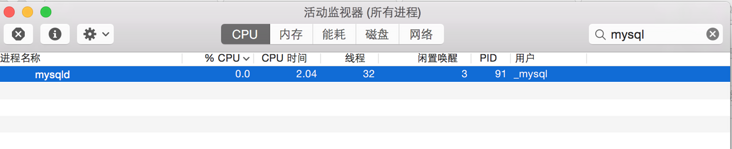
下面你需要知道的怎么连接在Mac 中mysql
在安装mysql的过程中并没有让设置密码,
(黑体字部分这是我几天后来跟新的)好吧我告诉大家这里的,对于数据库(我这里的数据库版本是5.7.10),初始密码有系统给出,所以才mac下安装好你的mysql后,查看你的通知栏里的信息,你会看见初始密码的,这样你就不需要像我这样跳过权限去设置密码了
你需要设置mysql的密码
在terminal中输入:
/usr/local/mysql/bin/mysqladmin -u root password [这里写你的新密码]
(这是网上好多人提供的,但是我没有成功,报给我这样的问题)
mysqladmin: connect to server at 'localhost' failed
error: 'Access denied for user 'root'@'localhost' (using password: NO)'
我的解决方案是:
1.首先关掉服务mysql,方法可以是直接在活动监视器中将服务关掉。
2.然后在termial中输入
sudo mysqld_safe —skip-grant-tables
3.然后保持这个terminal一直打开,然后打开一个新的terminal输入
mysql -u root
4.这时可以修改密码了
mysql> ALTER USER ‘root’@‘localhost’ IDENTIFIED BY ‘ ********* ‘; mysql> FLUSH PRIVILEGES; mysql> quit;
这时就可以开始登陆了,在terminal中输入
/usr/local/mysql/bin/mysql -u root -p Enter password:*******
但是这里的要写这么长是不是好麻烦啊,所以需要用mysql来代替
在terminal中这样写
open ~/.bash_profile
在打开的编辑器中这样写道:
export PATH=${PATH}:/usr/local/mysql/bin/
这样以后再启动时就可以直接写
mysql -u root -p Enter password: ******
文中关于mysql的知识介绍,希望对你的学习有所帮助!若是受益匪浅,那就动动鼠标收藏这篇《mac安装mysql中设置密码遇到的问题和设置快捷命令打开mysql》文章吧,也可关注golang学习网公众号了解相关技术文章。
-
499 收藏
-
244 收藏
-
235 收藏
-
157 收藏
-
101 收藏
-
320 收藏
-
432 收藏
-
108 收藏
-
315 收藏
-
358 收藏
-
113 收藏
-
128 收藏
-
460 收藏
-
349 收藏
-
223 收藏
-
406 收藏
-
486 收藏
-

- 前端进阶之JavaScript设计模式
- 设计模式是开发人员在软件开发过程中面临一般问题时的解决方案,代表了最佳的实践。本课程的主打内容包括JS常见设计模式以及具体应用场景,打造一站式知识长龙服务,适合有JS基础的同学学习。
- 立即学习 543次学习
-

- GO语言核心编程课程
- 本课程采用真实案例,全面具体可落地,从理论到实践,一步一步将GO核心编程技术、编程思想、底层实现融会贯通,使学习者贴近时代脉搏,做IT互联网时代的弄潮儿。
- 立即学习 516次学习
-

- 简单聊聊mysql8与网络通信
- 如有问题加微信:Le-studyg;在课程中,我们将首先介绍MySQL8的新特性,包括性能优化、安全增强、新数据类型等,帮助学生快速熟悉MySQL8的最新功能。接着,我们将深入解析MySQL的网络通信机制,包括协议、连接管理、数据传输等,让
- 立即学习 500次学习
-

- JavaScript正则表达式基础与实战
- 在任何一门编程语言中,正则表达式,都是一项重要的知识,它提供了高效的字符串匹配与捕获机制,可以极大的简化程序设计。
- 立即学习 487次学习
-

- 从零制作响应式网站—Grid布局
- 本系列教程将展示从零制作一个假想的网络科技公司官网,分为导航,轮播,关于我们,成功案例,服务流程,团队介绍,数据部分,公司动态,底部信息等内容区块。网站整体采用CSSGrid布局,支持响应式,有流畅过渡和展现动画。
- 立即学习 485次学习
